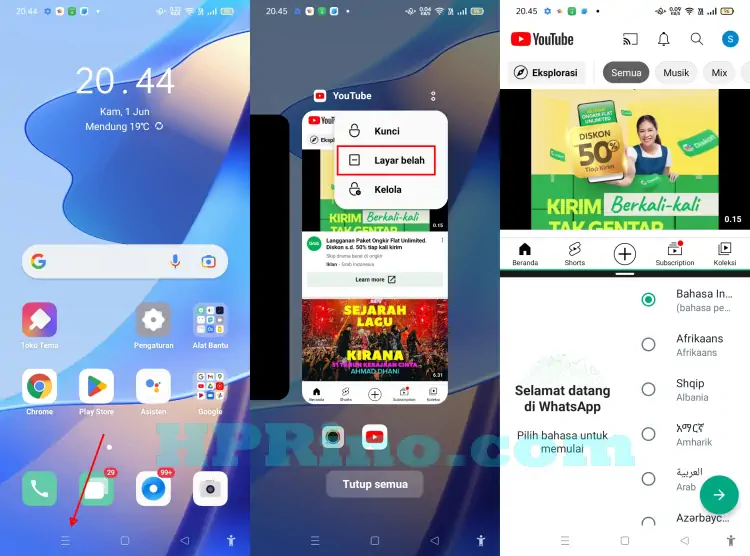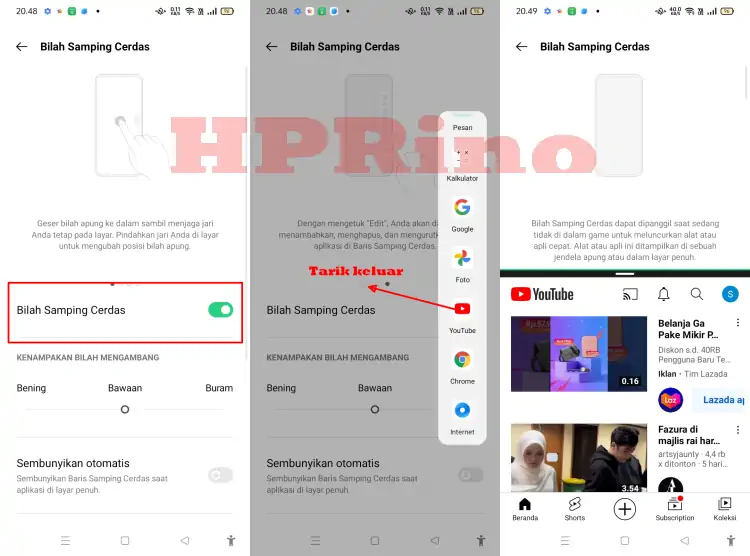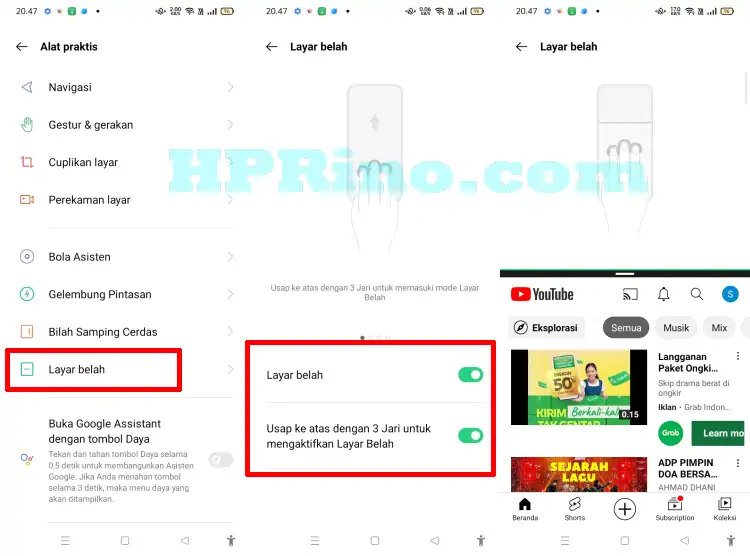Fitur Layar Belah Oppo A16 memungkinkan pengguna meningkatkan kemampuan multitasking tanpa perlu aplikasi tambahan. Dengan begitu, memudahkan untuk membuat dua layar di smartphone tanpa menggunakan aplikasi dari pihak ketiga.
Oppo A16, yang dirilis pertengahan tahun 2021 dengan harga di bawah 1,5 juta, memiliki spesifikasi menarik, termasuk layar berukuran 6,52 inci yang besar, sehingga membuatnya nyaman digunakan untuk berbagai kegiatan termasuk multitasking.
Salah satu fitur multitasking yang sering digunakan oleh pengguna Android adalah Layar Belah atau biasa lebih dikenal dengan istilah Split Screen atau Multi Window.
Fitur Layar belah memungkinkan pengguna membuka dua aplikasi secara bersamaan dalam satu layar. Jadi, fitur ini akan memudahkan kamu untuk melakukan dua aktivitas sekaligus, seperti menonton video sambil membalas chat WA.
Buat kalian yang penasaran bagaimana menggunakan fitur Split screen, bisa mengikuti beberapa cara mengaktifkan layar belah di ponsel Oppo A16 yang HPrino bagikan berikut.
Cara Menggunakan Split Screen di Oppo A16/A16K
Jika kamu sering menggunakan ponsel untuk berbagai aktivitas, sebaiknya mengetahui cara menggunakan fitur layar belah atau split screen di Hp Oppo kamu.
Ada beberapa metode yang telah disiapkan oleh Oppo untuk pengguna yang ingin melakukan multitasking. Kamu bisa menjalankan layar belah melalui Recent App dan Smart Sidebar.
Berikuti ini cara mengaktifkan split screen di Oppo A16 dan seri lainnya seperti A16K.
Layar Belah Melalui Recent Apps
Metode pertama untuk membuat layar belah yakni dengan menggunakan menu Recent Apps, untuk lebih jelasnya simak panduan di bawah ini.
- Langkah pertama, masuk ke beranda Oppo lalu tap ikon tiga baris yang ada di navigasi bar.
- Setelah itu, pilih aplikasi yang ingin dibuat layar belah, kemudian tap ikon 2 titik di atas aplikasi tersebut.
- Berikutnya pilih opsi Layar Belah dan otomatis aplikasi tersebut akan masuk ke mode split screen.
- Terakhir, kamu tinggal buka aplikasi yang lain, untuk ditampilkan di bagian layar kedua (bawah).
Catatan: Tidak semua aplikasi support Split Screen, jika tidak melihat ada opsi Layar Belah, itu menandakan aplikasi tersebut belum mendukung.
Layar Belah Melalui Smart Sidebar
Fitur Smart Sidebar merupakan salah satu fitur keren yang ada di ColorOS. Di fitur ini memungkinkan kamu untuk melakukan multitasking seperti floating windows dan split screen.
Untuk cara mengaktifkan smart sidebar dan menggunakan layar belah di Oppo A16, ikuti langkah-langkah berikut:
- Pertama, masuk ke aplikasi Settings atau Pengaturan di Oppo A16.
- Lalu, gulir ke bawah dan ketuk menu Alat Praktis.
- Selanjutnya, cari dan tap opsi Bilah Samping Cerdas atau Smart Sidebar.
- Kemudian aktifkan dengan ketuk toggle hingga berwarna hijau.
- Setelah itu, geser garis di sisi kanan layar sedikit ketengah.
- Nanti akan muncul panel Smart Sidebar, silahkan tarik keluar aplikasi yang ingin dijadikan mode layar belah.
Catatan: Ingat aplikasi tersebut ditarik ke luar jangan diketuk. Jika hanya diketuk yang muncul jendela mengambang atau full screen.
Selain itu, kamu juga dapat menambahkan aplikasi yang lain ke panel Smart Sidebar dengan mengetuk ikon +.
Layar Belah 3 Jari
ColorOS memiliki sejumlah fitur canggih, selain screenshot 3 jari, di ponsel Oppo A16 juga terdapat fitur Split Screen 3 jari yang akan memudahkan untuk membuat layar belah.
Namun, kamu perlu mengaktifkan fitur layar belah 3 jari seperti di bawah ini:
- Silahkan masuk ke menu Pengaturan ponsel.
- Lalu, pilih Alat Praktis dan kemudian tap Layar Belah.
- Selanjutnya, aktifkan Layar Belah dan Usap ke atas dengan 3 jari.
- Sekarang, untuk masuk ke mode split screen, silahkan gunakan 3 jari kamu lalu usap dari bawah ke atas.
- Otomatis aplikasi tersebut akan terbagi layarnya menjadi 2 bagian, kamu tinggal memilih aplikasi lainnya.
Catatan: Untuk saat ini, belum semua aplikasi mendukung split screen 3 jari.
Kesimpulan Selama Menggunakan Layar Belah
Layar Belah atau Split Screen memungkinkan kita untuk membuka dua aplikasi tertentu dalam satu layar. Fitur ini memungkinkan kita menjalankan multitasking, untuk mengakses dua aplikasi secara bersamaan tanpa harus keluar dari aplikasi.
Misalnya, jika kamu sedang asyik menonton Youtube dan menerima notifikasi Whatsapp, kamu dapat membalas pesan tersebut tanpa meninggalkan Youtube.
Untuk mengaktifkan Layar Belah di Hp Oppo A16, gunakan metode Recent Apps, Smart Sidebar atau Gesture 3 jari. Namun, beberapa aplikasi mungkin tidak mendukung fitur ini, dan selamat mencoba.